Сканирование через пункт меню Сервис | Сканирование документов
Данный раздел описывает сканирование документов после сохранения файла в Архив
нотариальных документов. Такое сканирование можно выполнить в любой удобный для Вас момент работы.
Положите оформленный экземпляр завещания либо доверенности на бланке (со всеми
подписями и печатью) в сканер, в главном меню выберите пункт меню Сервис | Сканирование документов или нажмите на клавиатуре кнопку F12.
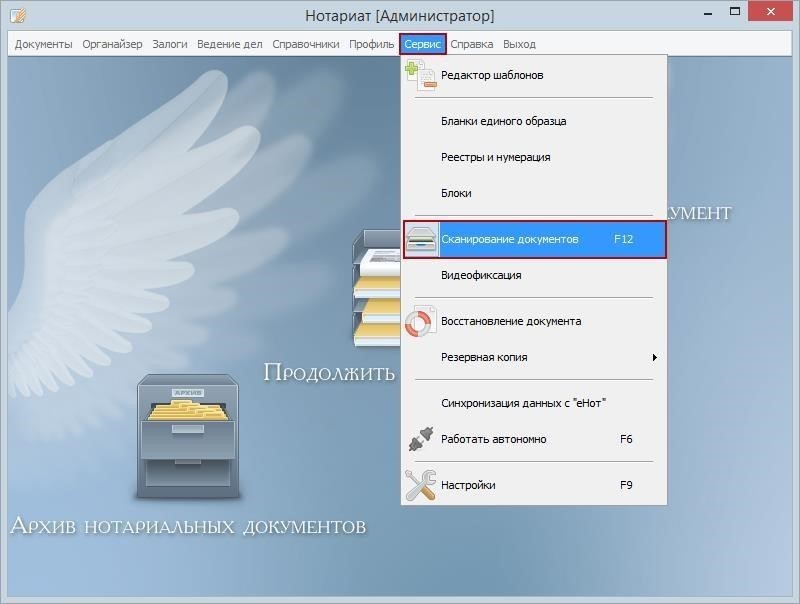
В открывшемся окне Сканирования документов нажмите кнопку Сканировать.
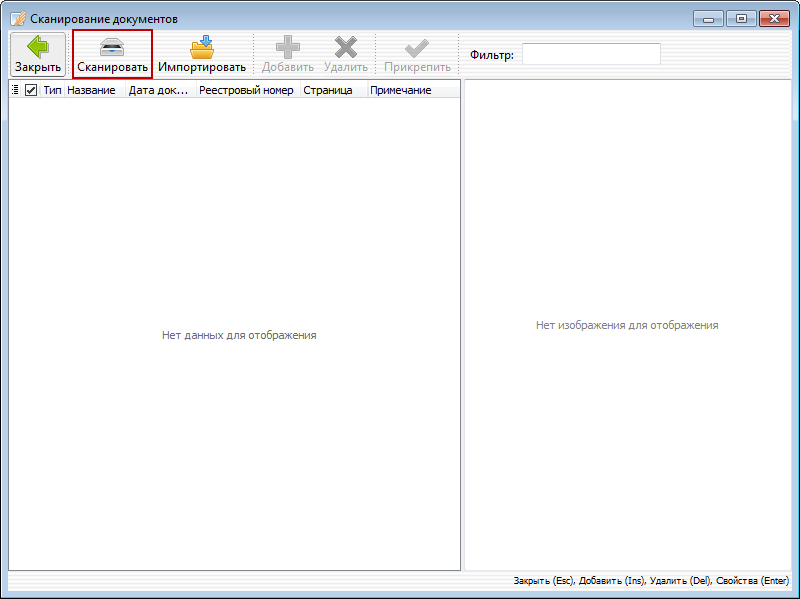
В зависимости от того, присутствует QR-код на документе или нет, этапы сканирования различны.
Сканирование документа с QR-кодом.
QR-код – это уникальный идентификатор документа, который позволяет:
- автоматически распознавать скан-образы документов необходимые для передачи в электронные реестры;
- переводить скан-образы в нужные форматы;
- защитить документ от подделки, так как каждый QR-код уникален.
Примечание
Нанесение QR-кода на документ в Нотариат включено по умолчанию. Отключить данную опцию можно через меню Сервис | Настройки | Документы, пункт Наносить QR-коды на документы. После нажатия кнопки Сканировать и выполнения сканирования страницы открывается окно:

Нажмите Нет, если завещание состоит из одной страницы.
Примечание
Если завещание состоит из двух и более страниц, после сканирования первой, положите в сканер вторую страницу и только потом нажмите кнопку Да. Повторяйте операцию до тех пор, пока не будут отсканированы все страницы, по окончании нажмите кнопку Нет.
По окончании сканирования в окне Сканирование документов, благодаря наличию QRкода, уже заполнены такие поля как название, дата документа, реестровый номер и порядковый номер отсканированнной страницы. Ваша задача проверить корректность данных и нажать кнопку Прикрепить.
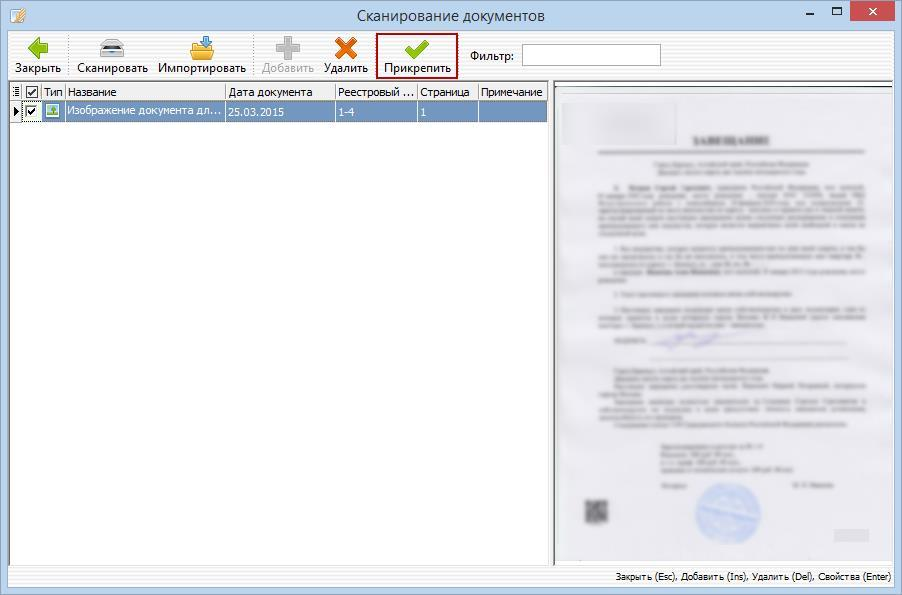
После скан-образ уходит в Архив нотариальных документов и прикрепляется к соответствующему завещанию с соответствующим реестровым номером, что отражается в списке приложений в правой части окна просмотра Архива.
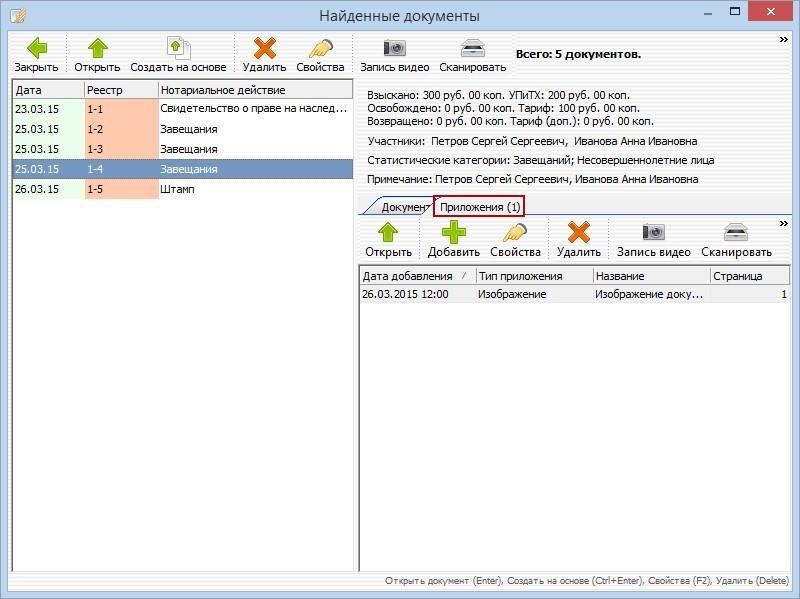
Документ готов для передачи в «еНот» при проведении синхронизации.
Сканирование документа без QR-кода.
После нажатия кнопки Сканировать, производится сканирование, и открывается окно:

Нажмите Нет, если документ состоит из одной страницы.
Примечание
Если документ состоит из двух и более страниц, после сканирования первой, положите вторую страницу в сканер и только потом нажмите кнопку Да. Повторяйте операцию до тех пор, пока не будут отсканированы все страницы, по окончании нажмите кнопку Нет.
Далее самостоятельно в окне Сканирование документов укажите название документа, дату, номер реестра и страницы.
В зависимости от назначения скан-образа выберите его категорию:
Изображение документа для ЕИС – скан-образ документа, предназначенный для передачи в «еНот».
Сопутствующий документ – файл, являющийся дополнением к основному документу.
Такими документами являются паспорта, свидетельства, уставные и правоустанавливающие документы, предоставляемые клиентами текстовые образцы на бумажных носителях и т.д., т.е. все то, что является основой для текста документа.
Изображение документа – скан-образ документа, остающийся в архиве без передачи в «еНот». Этот выбор можно использовать в случае, если Вы желаете оставить в своем архиве вид любого готового нотариально удостоверенного документа, включающий бланк единого образца, подписи заявителей, подпись удостоверившего документ лица и печать.
Испорченный документ – скан-образ предыдущей редакции документа. Возможны случаи, когда документ по каким-либо причинам приходится заменять и изготавливать повторно, используя новый бланк (из-за технических ошибок либо каких-то недочетов первоначальной редакции). При такой замене первоначальный бланк нотариус обязан сдать на уничтожение. С помощью этого выбора Вы всегда сможете сохранить для себя и подтвердить наличие первоначально подписанного заявителем варианта документа.
Внутренний документ – скан-образ документа, который готовится и используется в пределах нотариальной конторы.
Прочее – скан-образ любого документа, не подходящий под вышеуказанные категории.
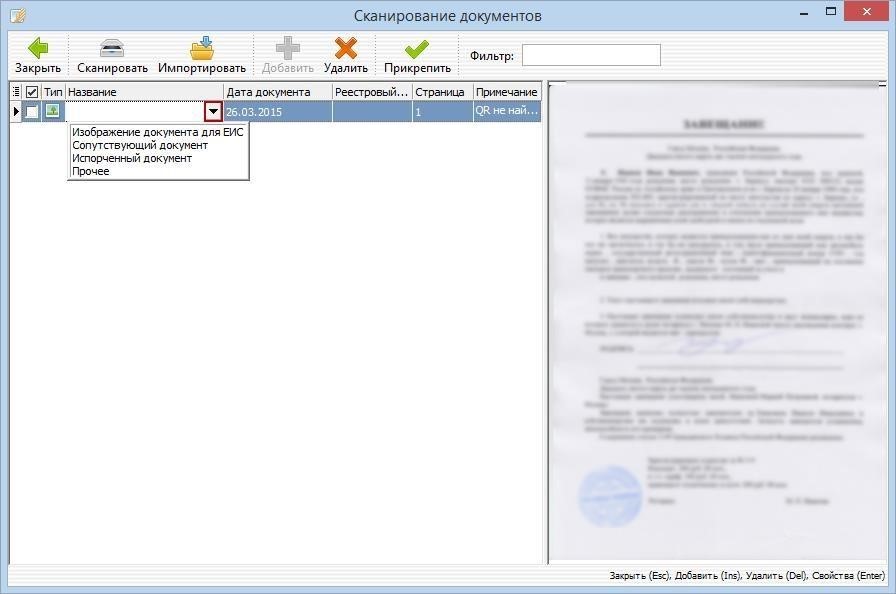
При сканировании завещаний и доверенностей должно быть выбрано Изображение документа для ЕИС. Если же наряду с завещанием или доверенностью Вы хотите отсканировать для архива еще какие-либо документы и прикрепить их к данному файлу документа, то в дальнейшем при их сканировании следует воспользоваться другими соответствующими вариантами выбора.
После сделанного выбора нажмите кнопку Прикрепить.
Скан-образ прикреплен к документу, просмотреть его можно в Архиве нотариальных документов, открыв двойным щелчком в списке приложений.
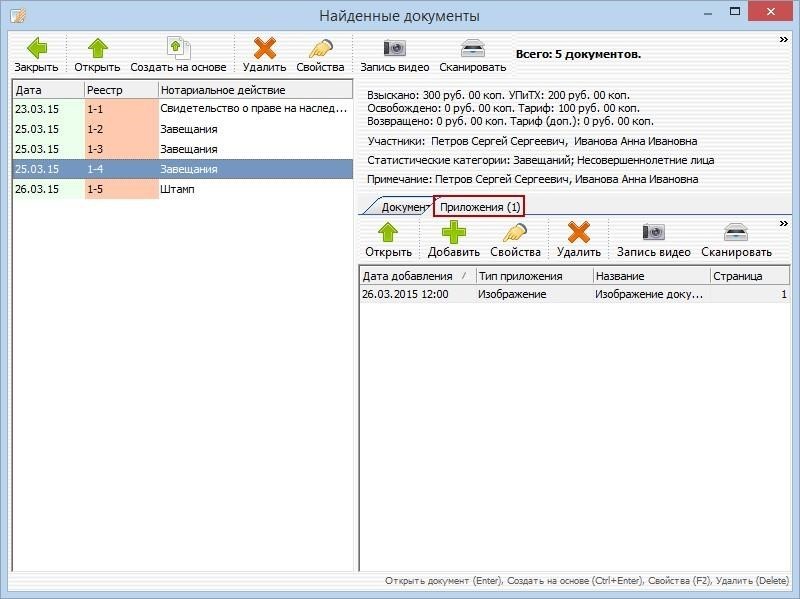
Документ с прикрепленным скан-образом готов для передачи в «еНот» при синхронизации.